Win7用户想知道:Win10如何设置网络位置?
发布时间:2015-06-21 13:29:35 浏览数:
Win7用户对于安装系统后首次联网时出现的“网络位置”选择界面应该并不陌生,在这个窗口中共有3个选项,分别为“家庭网络”、“工作网络”和“公共网络”。而在升级Win10后,首次联网时并没有出现类似选项,是不是意味着Windows10没有相关设置呢?
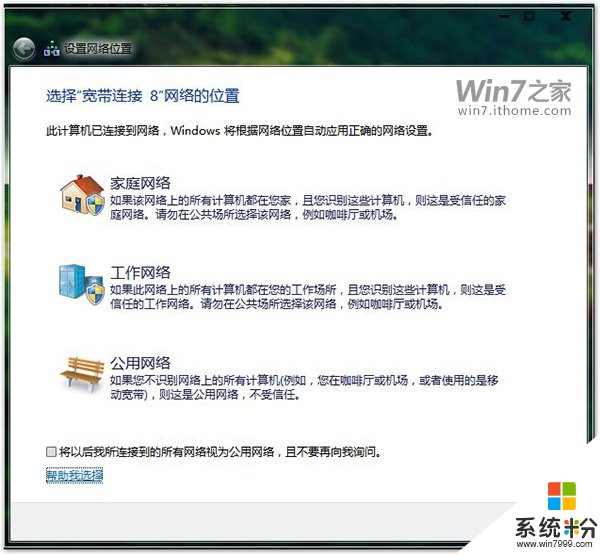
其实不然,Win10中其实还是有类似设置的,只不过系统自动帮你处理了,并没有询问用户。如果你想亲自修改,可在“设置”中进行。
具体方法如下:
1、打开“设置”应用后,选择“网络和Internet”
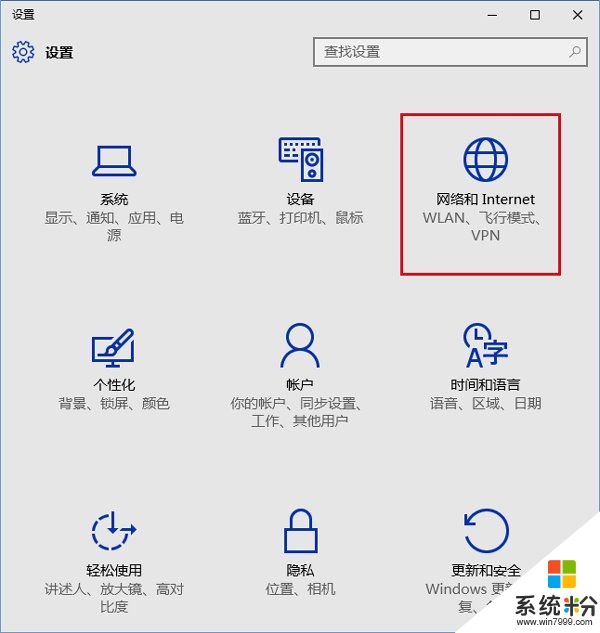
2、选择你目前使用的网络。如果是有线网,就选择“以太网”;无线网就选“WiFi”
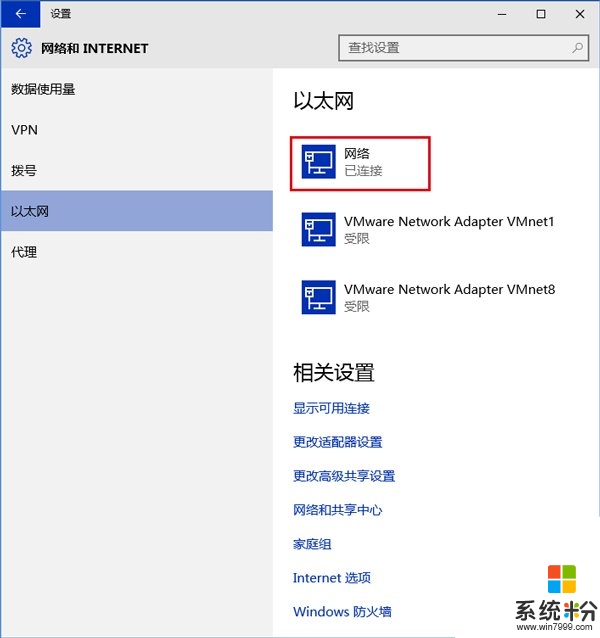
3、点击目前活跃的网络连接,会看到“查找设备和内容”开关,如果关闭则适用于“公共网络”;如果打开则适用于“家庭网络”和“工作网络”(从Windows7设置可看出这两个模式都对应受信任私有网络)

Win10默认打开这一选项,如果你在公共网络使用电脑的话,就要注意关闭该选项,以免泄露个人隐私。
关注Windows10,锁定Win10之家(http://win10.ithome.com)